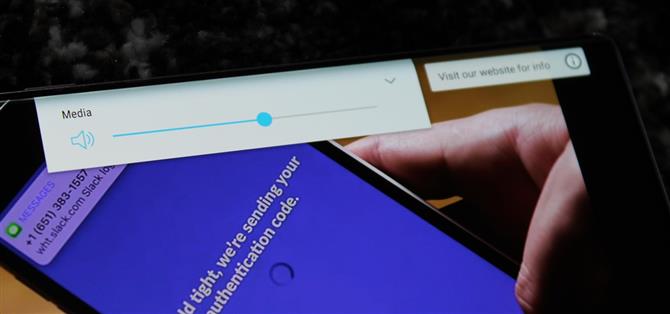Voor sommigen heeft de volumeknop van de Galaxy Note 9 onvoldoende stappen tussen stil en maximaal volume. We hebben allemaal verschillende voorkeuren voor volume en een hoger aantal stappen zou gelijk zijn aan een meer precieze volumeregeling. Maar goed dat we dit op zijn minst kunnen aanpassen voor het mediavolume.
Samsung heeft een app ontwikkeld waarmee gebruikers van Galaxy Note 9 het aantal stappen voor het mediavolume kunnen aanpassen. Met deze app kunt u het aantal stappen verhogen tot tien keer de standaardactie. Hoewel de meeste nooit zoveel stappen nodig zullen hebben, is er een bereik, zodat u de juiste hoeveelheid kunt krijgen die u nodig hebt.
Stap 1: installeer SoundAssistant
Je hebt de door Samsung ontwikkelde app SoundAssistant nodig om aan de slag te gaan. De app is gratis en beschikbaar in de Google Play Store.
- Play Store Link: SoundAssistant (gratis)

Stap 2: Verhoog mediavolumestappen
Nogmaals, deze app verhoogt alleen het aantal volumestappen voor het mediavolume, niet het belsignaal. U kunt de bedieningselementen zodanig schakelen dat het mediavolume standaard wordt beheerd via de onderstaande link.
- Mis het niet: maak uw volumeknoppen Bedien media standaard volume
Open SoundAssistant en selecteer ‘Geavanceerde instellingen’. U ziet een optie genaamd “Verander stapvolume” met een schuifregelaar eronder. Voordat je deze schuifregelaar aanpast, wil ik je uitleggen hoe het werkt.
Stel je voor dat je mediavolume van 0 bij de laagste instelling naar 150 op de hoogste instelling gaat. Standaard staat de schuifregelaar op tien, wat betekent dat elke druk op een verhoging 10 is, dus u moet 15 keer op de volumeknop drukken om van gedempt naar maximaal volume te gaan. Als u deze schuif bijvoorbeeld in 1 wijzigt, moet u 150 keer op de schudder drukken om het volledige gamma te gebruiken. Met onze Galaxy Note 9 van Verizon nemen we genoegen met 5, wat ons 30 stappen gaf.


Als je nog steeds in de war bent, is hier een klein spiekbriefje dat ik heb opgeruimd en dat je vertelt hoeveel stappen je krijgt voor elke instelling op de schuifregelaar in SoundAssistant.
- 150 stappen
- 75 stappen
- 50 stappen
- 38 stappen
- 30 stappen
- 25 stappen
- 21 stappen
- 19 stappen
- 17 stappen
- 15 stappen
SoundAssistant heeft veel andere tools om u te helpen het volume van uw Galaxy Note 9-audio te beheren. U kunt het volume regelen voor specifieke apps, het geluid aanpassen op verschillende tijdstippen van de dag en tegelijkertijd audio van twee verschillende bronnen afspelen. Hoeveel volumestappen heeft uw voorkeur? Laat het ons weten in de comments hieronder.